Zarządzaj wszystkimi żądaniami wsparcia w jednym miejscu za pomocą Osticket. Konwertuj zapytania utworzone za pośrednictwem wiadomości e-mail, telefonu i formularzy na proste bilety internetowe.
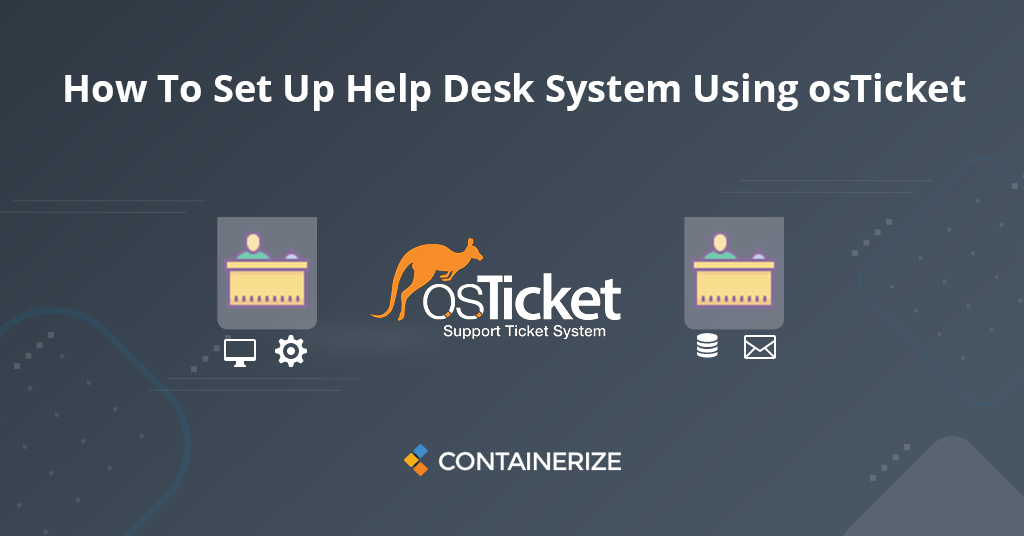
Osticket to oprogramowanie internetowe open source online. Osticket Helpdesk to bezpłatna alternatywa dla wysokich kosztów i złożonych systemów obsługi klienta. Jest to proste, lekkie, niezawodne, internetowe i łatwe w konfiguracji i użyciu. Najlepsze jest to, że jest całkowicie bezpłatny. W tym samouczku omówimy następujące sekcje:
Co to jest Osticket?
Osticket zapewnia przyjazny dla użytkownika panel sterowania i komponent raportowania w czasie rzeczywistym. Użytkownicy mogą po prostu zalogować się i tworzyć bilety w kilku łatwych krokach. Mogą tworzyć bilety za pośrednictwem Twojej witryny, e -maila lub telefonu. Przychodzące bilety zostaną następnie zapisane i przypisane agentom. Agenci otrzymają powiadomienia e -mail i odpowiedzą na zapytania, aby pomóc w rozwiązaniu problemów. Klienci i agenci mogą omawiać szczegóły i postęp w sekcji komentarzy. Klienci mogą śledzić swoje żądania i postępy za pośrednictwem wbudowanego portalu klienta dostarczonego przez to internetowe oprogramowanie do pomocy technicznej.
Plusy i wady Osticket
Pro
- Osticket jest niezwykle przyjazny dla użytkowników zarówno dla użytkowników końcowych, jak i agentów wsparcia.
- W pakiecie z bogatymi funkcjami Osticket ma wszystko, czego potrzebujesz, nie będąc zbyt skomplikowanym.
- Osticket jest całkowicie bezpłatne i oprogramowanie do zarządzania biletami typu open source.
- Jest lekki, bezpieczny, niezawodny i łatwy w zainstalowaniu oprogramowania do zarządzania biurkami.
- Elastyczne jest uruchamianie na wszystkich popularnych serwerach internetowych, w tym Apache, Nginx, LightTPD i IIS itp.
Cons
- Osticket nie podaje szczegółów analizy biletów i statystyk, takich jak inne systemy opłat pomocy technicznej.
- Jego interfejs użytkownika jest bardzo prosty i podstawowy w porównaniu z innymi systemami wsparcia.
Jak zainstalować Osticket?
Wykonaj następujące kroki, aby zainstalować Osticket z Nginx na Ubuntu 18.04 LTS.
- Utwórz nowy katalog Osticket.
sudo mkdir -p /var/www/osticket/
cd /var/www/osticket/
- Pobierz najnowszą konfigurację Osticket przy użyciu następujących poleceń.
sudo apt-get install wget unzip
sudo wget https://github.com/osTicket/osTicket/releases/download/v1.14.1/osTicket-v1.14.1.zip
sudo unzip osTicket-v1.14.1.zip
- Następnie utwórz plik konfiguracyjny z przykładowego pliku za pomocą tych poleceń.
sudo su -
cd upload/
cp ost-sampleconfig.php ost-config.php
- Następnie zmień własność katalogu Web Osticket na użytkownika i grupę „WWW-DATA”.
sudo chown -R www-data:www-data /var/www/osticket/
- Następnie utwórz nowy wirtualny plik konfiguracyjny hosta.
sudo vim /etc/nginx/sites-available/osticket.conf
- Następnie wklej do niego kod konfiguracji.
server {
listen 80;
server_name 13.52.217.10; ## change server_name as per your domain name.
root /var/www/osticket/upload;
access_log /var/log/nginx/access.log;
error_log /var/log/nginx/error.log;
index index.php index.html index.htm;
# Enable gzip
gzip on;
gzip_min_length 1000;
gzip_types text/plain application/x-javascript text/xml text/css application/xml;
set $path_info "";
location ~ /include {
deny all;
return 403;
}
if ($request_uri ~ "^/api(/[^\?]+)") {
set $path_info $1;
}
location ~ ^/api/(?:tickets|tasks).*$ {
try_files $uri $uri/ /api/http.php?$query_string;
}
if ($request_uri ~ "^/scp/.*\.php(/[^\?]+)") {
set $path_info $1;
}
location ~ ^/scp/ajax.php/.*$ {
try_files $uri $uri/ /scp/ajax.php?$query_string;
}
location / {
try_files $uri $uri/ index.php;
}
location ~ \.php$ {
fastcgi_param SCRIPT_FILENAME $document_root$fastcgi_script_name;
include fastcgi_params;
include snippets/fastcgi-php.conf;
fastcgi_pass unix:/run/php/php7.2-fpm.sock;
}
}
- Zmień nazwę serwera zgodnie z nazwą domeny. Zapisz plik i wyjdź.
- Teraz połącz ten wirtualny plik hosta do folderu obsługującego witryny za pomocą następującego polecenia
ln -s /etc/nginx/sites-available/osticket.conf /etc/nginx/sites-enabled/
- Test dla dowolnych błędów konfiguracji za pomocą następującego polecenia
nginx -t
- Teraz uruchom ponownie usługę Nginx za pomocą następującego polecenia
sudo systemctl restart nginx
- Teraz wprowadź swoją nazwę domeny w dowolnej przeglądarce internetowej, aby rozpocząć kreator instalacji, jak pokazano na poniższym rysunku
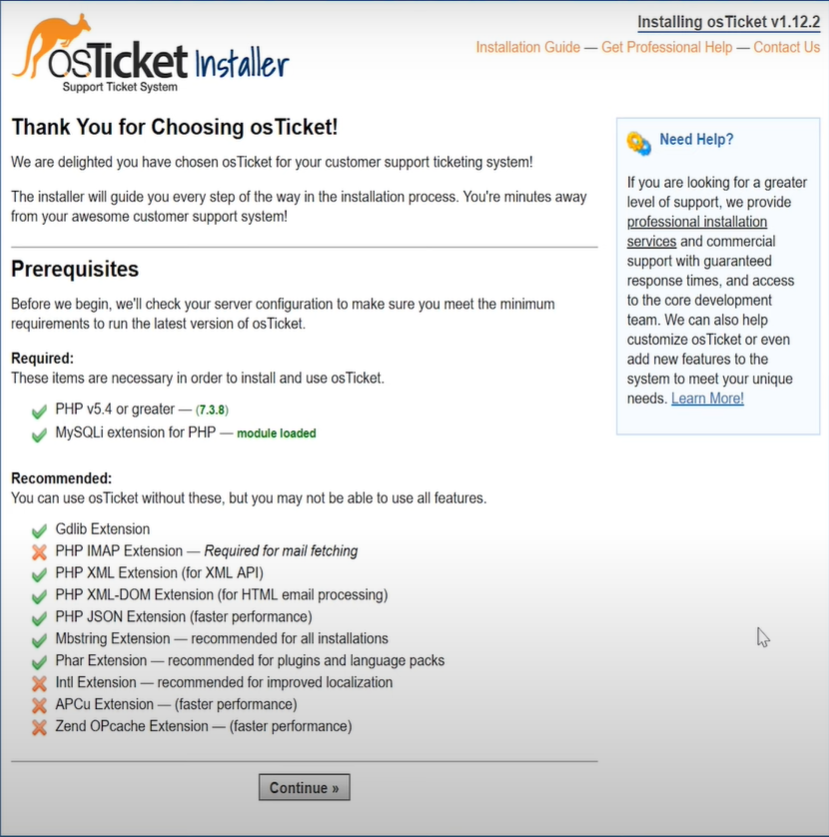
- Włącz wymagane rozszerzenia z php.ini i kliknij „Kontynuuj”.
- Wypełnij wszystkie wymagane informacje i kliknij przycisk „ Zainstaluj teraz” .
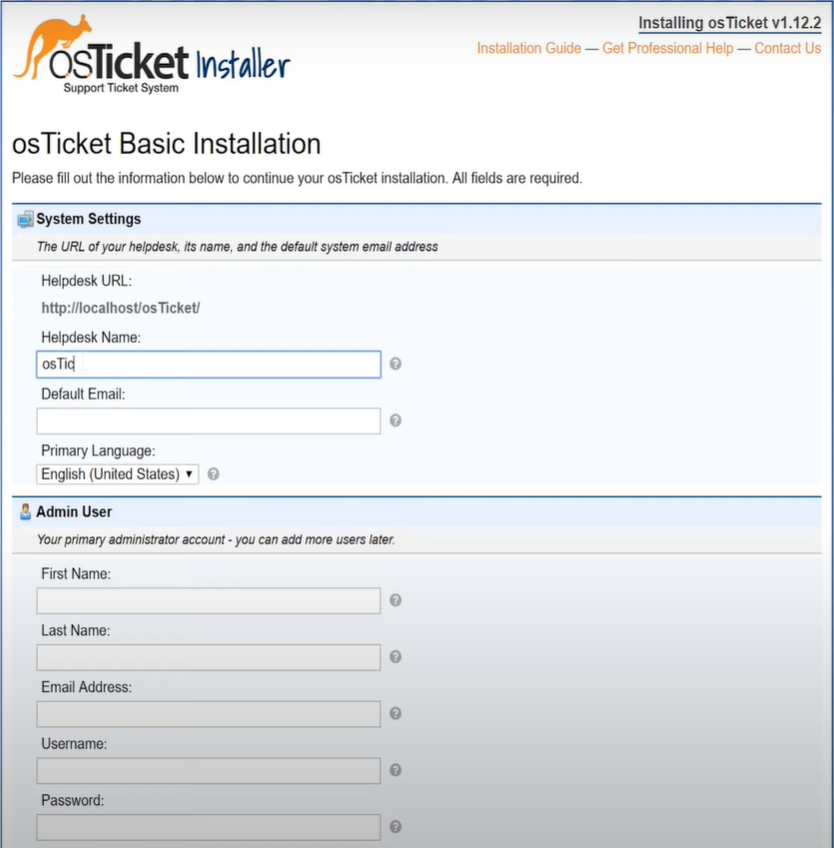
- W ustawieniach bazy danych wprowadź nazwę DBName, nazwę użytkownika i hasło.
- Wreszcie kliknij przycisk „Zainstaluj teraz”
- Po zakończeniu instalacji wyświetli stronę z komunikatem sukcesu.
- Następnie zmień uprawnienie OST-config.php, aby usunąć dostęp do zapisu, uruchamiając następujące polecenie:
cd /var/www/osticket/upload/
chmod 0644 include/ost-config.php
Wniosek
Osticket najlepiej nadaje się dla firm o niskim budżecie lub tych, którzy chcą prostego systemu pomocy technicznej, a nie złożonego. Jest to proste, lekkie, niezawodne, open source i całkowicie bezpłatne oprogramowanie do pomocy internetowej. Co sprawia, że Osticket jest świetną alternatywą dla droższych systemów obsługi klienta. Aby dowiedzieć się więcej o funkcjach Osticket i przewodnikach instalacyjnych, sprawdź następujący samouczek.
Badać
Najlepsze oprogramowanie open source i bezpłatne IT Help Desk Popularny bezpłatny system pomocy technicznej i systemu obsługi klienta Przewodnik dla początkujących o opracowaniu wtyczki Osticket Jak wdrożyć wielozadaniowość w Osticket Zautomatyzuj system biletów za pomocą WordPress i Osticket